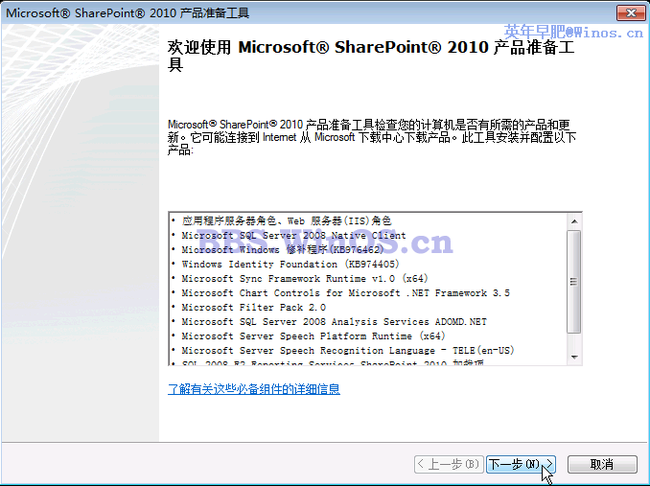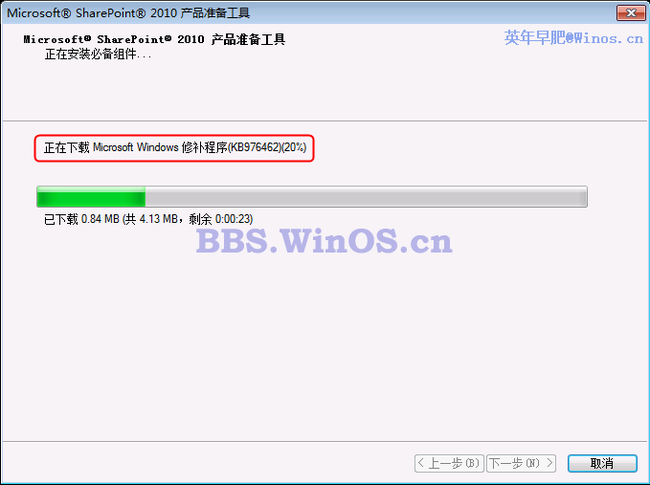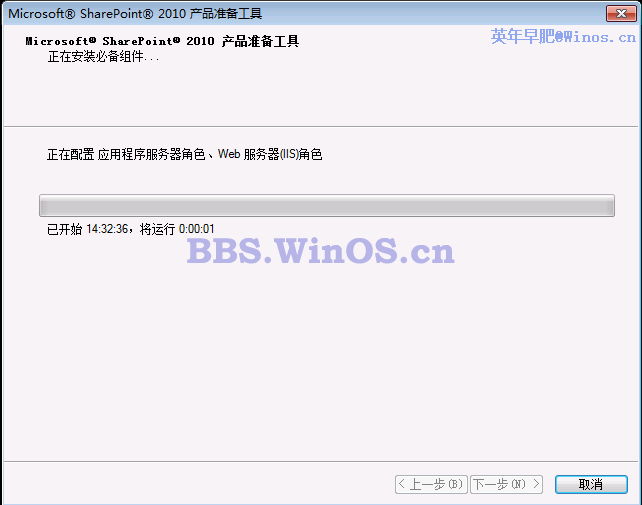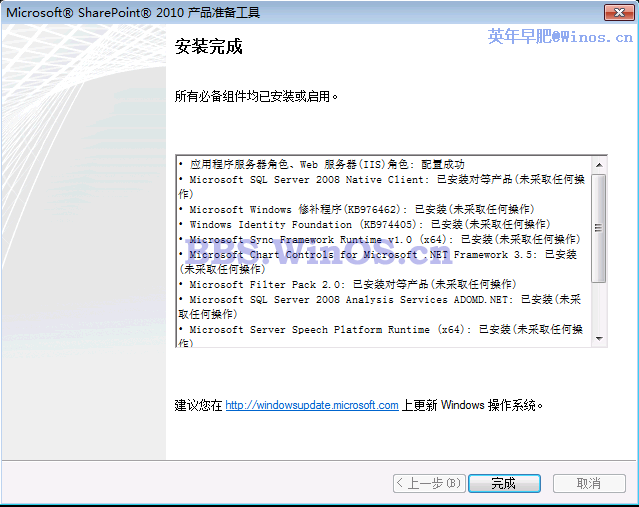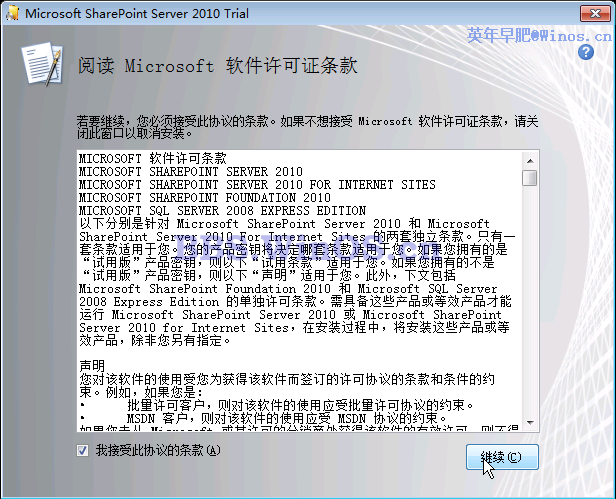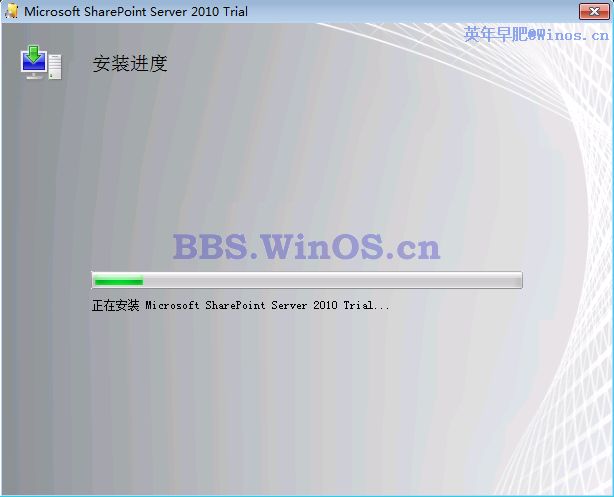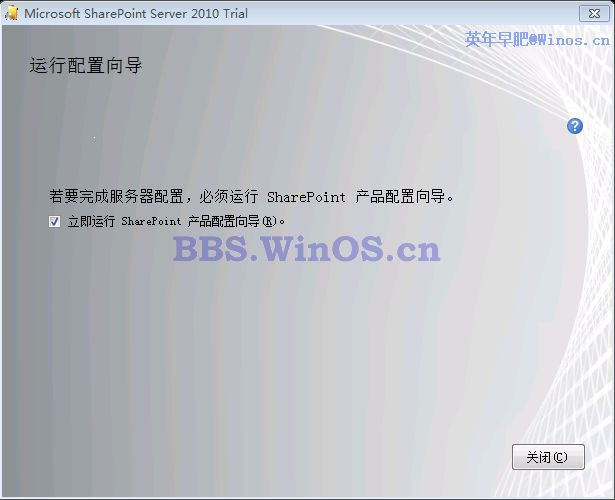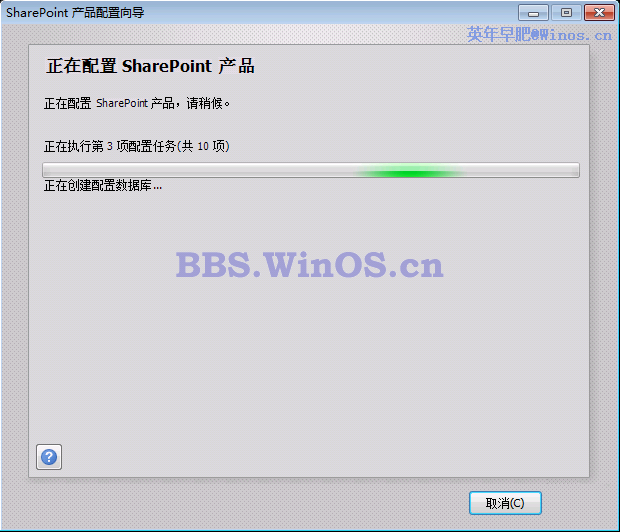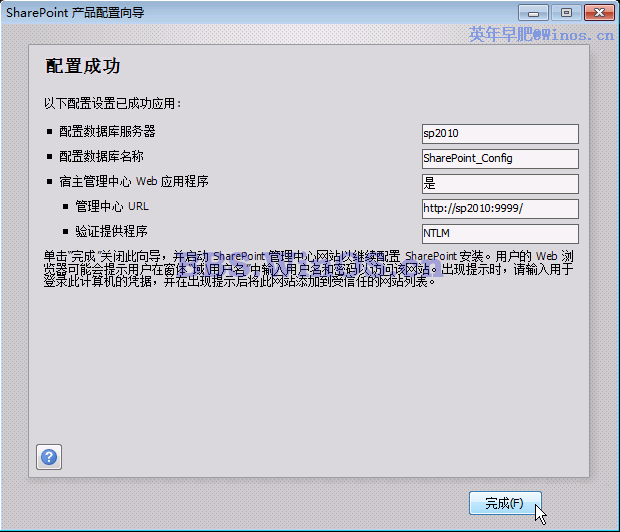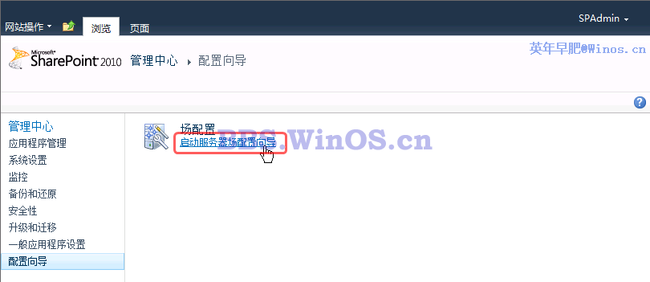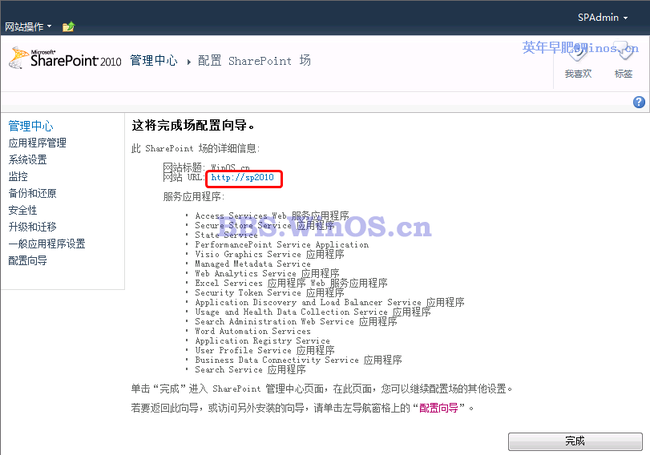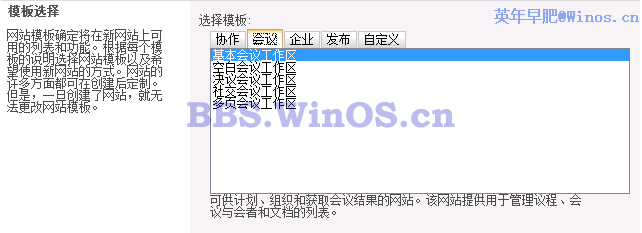sharepoint 2010 安装和基本配置
SharePoint Server 2010作为MOSS 2007的升级版本,自从2009年底发布Beta版本以来就备受关注,网络上已经出现了很多相关的文章,其中也不乏中文的信息。
最近SharePoint Server 2010 RC版本也已经出来了,下载安装后感觉还是挺方便的,其一是将安装所需要的必备软件统一起来,通过向导可以直接联网下载安装,部署十分的方便,其二是从Beta版本开始,就提供了中文版,十分的亲切,呵呵。
下面将安装过程发布出来,供需要的参考,呵呵。
Setp01:安装环境介绍
本次安装环境使用了3台服务器,分别为:DC、Exchange Server 2007、Sql Server 2008 & SharePoint Server 2010。
安装SharePoint Server 2010的机器操作系统为Windows 2008 R2 Enterprise,并且已经安装了Sql Server 2008 SP1&cu2。系统在网上升级完所有补丁。
Setp02:安装必备软件
安装SharePoint Server 2010需要一些必备的软件,这次微软提供了一个向导,只要把服务器连接到网络上,就可以通过该向导轻松的下载并安装所需的软件,部署起来比MOSS 2007方便了许多。
如果你的环境无法连接到Internet,也可以自己去下载相关的软件安装后再继续SharePoint Server 2010的安装。相关下载连接请看本文最后。
下面开始安装的过程,在安装界面点击“安装必备软件”,跟着向导一步步操作即可下载安装必备软件。安装后需要重启系统完成所有软件的安装。

Setp03:安装SharePoint Server 2010
回到安装向导界面,点击“安装SharePoint Server”
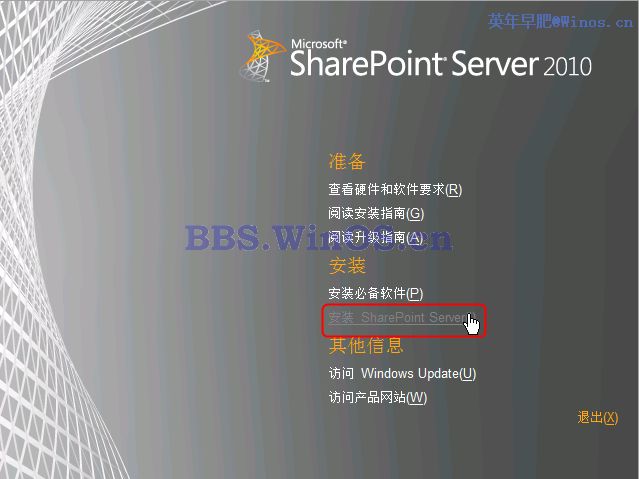
下面的和MOSS 2007一样,我们一般还是选择“服务器场”进行安装。

输入数据库服务器名,同时在下面输入数据库访问帐户的用户名和密码(我这里设置了一个域用户)。
注:Sql Server 2008的安全性改进后,如果新创建的账号,需要单独设置该帐户在Sql中的权限。
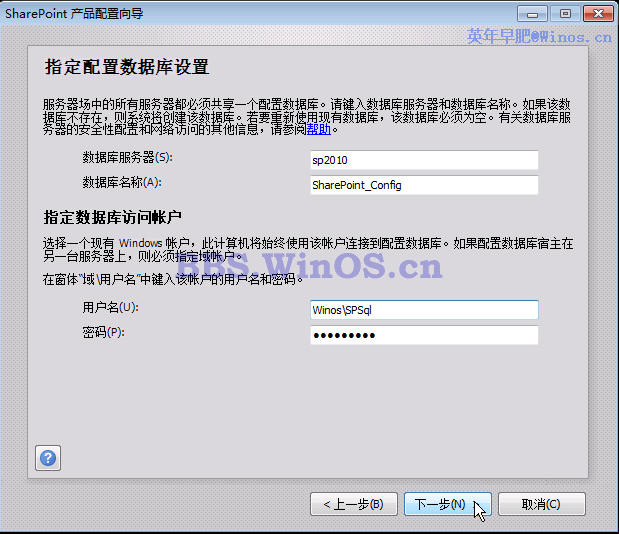
输入一个SharePoint服务器场的密码,这个是2010的新功能。
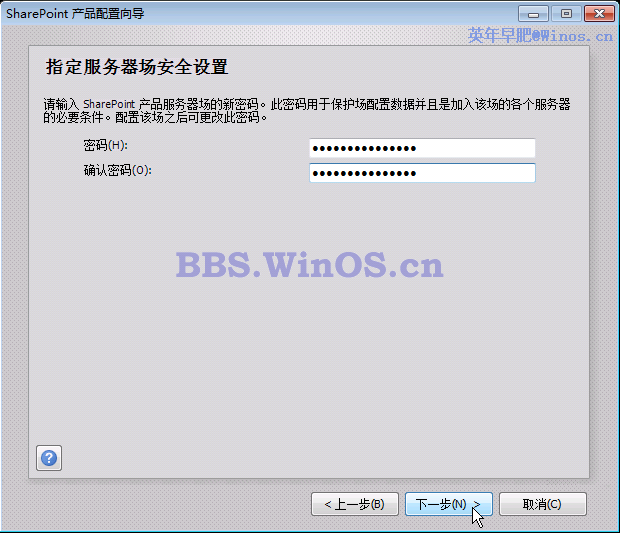
可以给管理中心指定一个端口号,不指定的系统会随机分配一个,这里设置为9999。
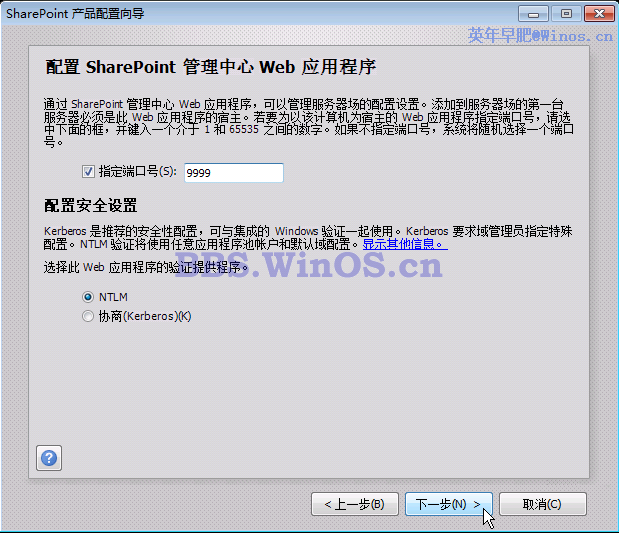
默认完成后会进入SharePoint管理中心启动配置SharePoint场。先出现一个“客户体验改善计划”的邀请,可以自己选择是否参加。

进入SharePoint管理中心的配置SharePoint场界面。右上角是登陆帐户名,网站操作菜单转移到了左上角。
这个界面和Beta版本好像不一样了,不知道正式版出来会不会又变了,呵呵。
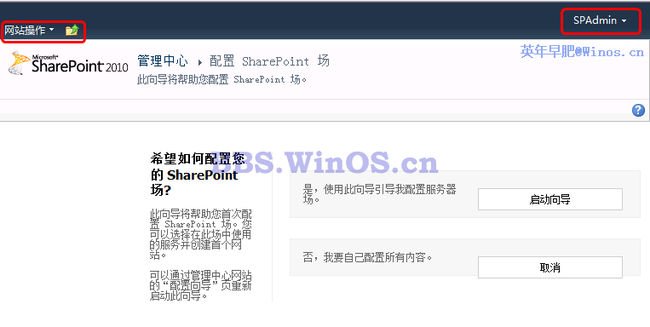
Setp04:配置SharePoint Server 2010
安装成功后,和Moss 2007一样,SharePoint Server 2010还需要进行配置才可以正常使用。一个方法是安装软件通过启动的“配置SharePoint场”页面启动向导。如果该页面被关闭,也可以通过打开计算机的“开始”菜单——“所有程序”——“Microsoft SharePoint 2010 Products”——“SharePoint 2010管理中心”打开浏览器。
在“SharePoint 2010 管理中心”页面,点击“配置向导”。

进入到SharePoint场配置启动界面,点击“启动向导”。

输入服务帐户的用户名和密码。可以根据需要勾选下面的服务,这里按照默认的设置。
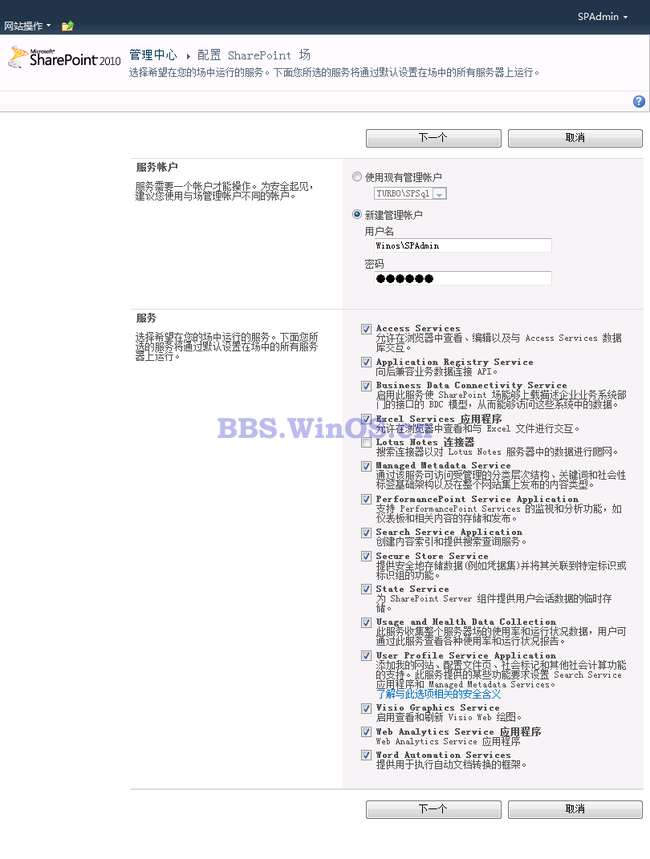
设置好网站的标题和说明,同时在下面的“模板选择”里面选择一个模板来创建网站。
SharePoint 2010取消了“协作门户”模板,所以这里选择“工作组网站”模板来创建主网站。
SharePoint 2010和MOSS 2007模板的区别在后面进行对比描述。
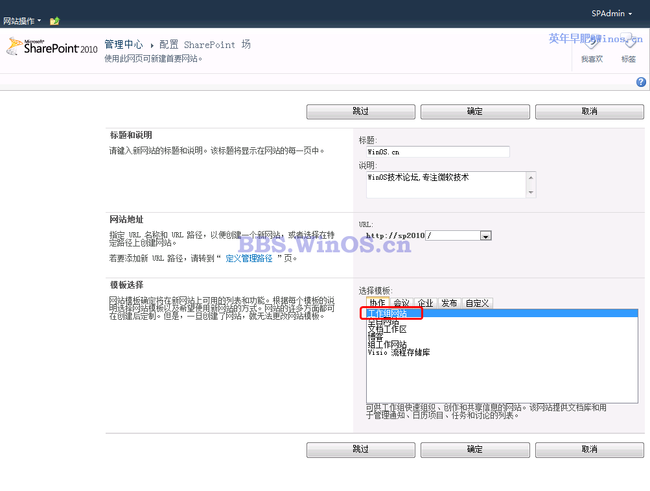
Setp05:SharePoint 2010 和 MOSS 2007 网站模板比对
SharePoint 2010 的网站模板和 MOSS 2007 相比有了一些变化。
协作类型模板,多了“组工作网站”和“Visio 流程存储库”, 少了一个“Wiki网站”
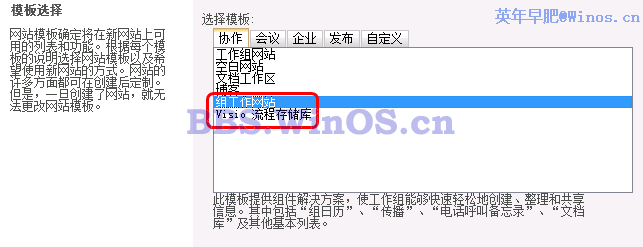
企业类型模板:原来的“包含选项卡的搜索中心”改名为“企业搜索中心”;原来的“搜索中心”改名为“基本搜索中心”。增加了“商务智能中心”和“FAST Search 中心”。少了“网站目录”和“报告中心”。

发布类型模板:增加了一个“企业 Wiki”,取消了“协作门户”。

自定义类型模板里面没有东西,这个在MOSS里面是增加了自定义模板才会出现的。